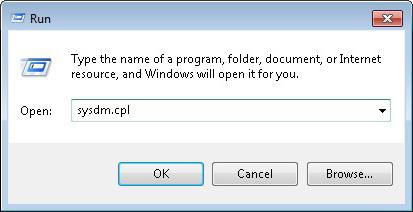Wie ändere ich den Benutzernamen auf Windows 10: die einfachsten Beispiele und Fragen dazu
Zweifellos haben viele Benutzer manchmalBenennen Sie Benutzereinträge um, ändern Sie beispielsweise den Benutzernamen. Beispiele für solche Aktionen werden nun angezeigt. Sie müssen jedoch sofort auf einige wichtige Faktoren achten, die sich auf die Zugänglichkeit von Dokumenten auswirken können.
Windows-Account: Was soll ich zuerst machen?
Bevor Sie sich mit dem Ändern von Name und Typ beschäftigen"Buchhaltung" in der zehnten Version von Windows, sollten Sie beachten, dass solche Aktionen, besonders wenn der Benutzer ohne Administratorrechte arbeitet, den Zugriff auf einige Funktionen des Systems oder seine Einstellungen ernsthaft beeinträchtigen können. Die Sache ist, dass sogar Dokumente des früheren Benutzers unzugänglich erscheinen können.

Daher müssen Sie zuerst kopierendie notwendigen Informationen aus dem Ordner des Benutzers zu einer anderen Partition und dann einen Wiederherstellungspunkt (nur für den Fall). Zum Kopieren ist es besser, ein anderes Volume zu wählen (als das Systemlaufwerk).
Wie kann ich den Benutzernamen auf einfachste Weise zu Windows 10 ändern?
Wir fangen an, die "Buchhaltung" zu ändern. Entscheiden Sie zunächst, was Sie ändern müssen - ein Microsoft-Konto oder ein lokaler Benutzername. Wir gehen davon aus, dass wir nur noch einen Namen für andere machen müssen.
Um zu entscheiden, wie man den Namen ändertBenutzer unter Windows 10 müssen Sie zuerst die "Systemsteuerung" eingeben. Dies geschieht am einfachsten mit Hilfe des Steuerbefehls, der im Menü "Ausführen" eingegeben wurde. Letzteres wird durch die schnelle Kombination der Tasten Win + R aufgerufen.

In der "Systemsteuerung" wählen Sie den Abschnitt der BuchhaltungDatensätze und klicken Sie auf die Zeile unten, die schlägt vor, den Typ "Buchhaltung" zu ändern. Dann gehen wir zum lokalen Konto. Die Zeile zum Ändern des Namens erscheint auf der linken Seite, nachdem Sie auf einen neuen Namen geklickt haben. Die Bestätigung der vorgenommenen Änderungen wird mittels des Knopfes der Umbenennung gemacht.
Nicht weniger einfacher Weg
Also, im ersten Fall haben wir den Benutzernamen geändert. Die folgenden Beispiele sind nicht weniger effektiv.
Hier brauchen wir das "Run" Menü, in demSie sollten den Befehl netplwiz verwenden. Wählen Sie anschließend im Hauptfenster die Registerkarte Benutzer und klicken Sie auf den Namen des lokalen Benutzers. Von unten gibt es einen Eigenschaften-Button. Wenn Sie es drücken, können Sie das gewünschte Menü aufrufen, um den Namen zu ändern. Wenn jemand bereits aufgepasst hat, gibt es auch die Möglichkeit, das lokale Passwort zu ändern. Es stimmt, diese Methode ist unwirksam. Tatsache ist, dass Sie das Passwort ändern können, aber Sie können es nicht loswerden. Das System wird es immer noch anfordern, wenn es den "Schlafmodus" (Ruhezustand) aktiviert oder beendet.
Ändern Sie den Kontotyp
Die Frage, wie ich den Benutzernamen in Windows 10 ändern kann, ist meiner Meinung nach bereits gelöst. Sehen wir uns nun die Änderung des Typs "Buchhaltung" an.

Um dies zu tun, alle im selben Konto Abschnittwählen Sie die linke Linie und andere Familienmitglieder. Alle Registrierungsdaten werden auf der rechten Seite angezeigt. Wählen Sie den Typ des lokalen Benutzers, und geben Sie dann die „Change-Typen“ in das entsprechende Feld ein Administrator aus. Dies ist praktisch, in dem Sinne, dass es in Zukunft möglich sein wird, um das Programm zu installieren und löscht und die Einstellungen oder Systemeinstellungen ändern, wie sie sagen, von selbst, gilt nicht für eine Genehmigung zum Computerterminal an den Administrator (natürlich nur, wenn es eine gibt).
Wie wird das Passwort gelöscht?
Sehen wir uns nun an, wie Sie das Passwort beim Eingeben von Windows 10 entfernen oder beim Beenden des Ruhezustands loswerden. Beginnen wir mit dem zweiten.
In diesem Fall müssen Sie die Parameter verwendenNetzteile, auf die man entweder über das gleiche "Control Panel" zugreifen kann, oder indem man auf das Batteriesymbol in der Taskleiste (für Laptops) klickt. Hier wählen Sie einfach die Passwortanforderungsposition aus, in der der gewünschte Wert eingestellt ist.

Um das Passwort beim Einloggen zu entfernen, können SieLöschen Sie einfach das Microsoft-Konto. Aber Sie können viel einfacher tun, mit dem gleichen Befehl netplwiz, nach dem Anwendung im Benutzerfenster ein Häkchen aus der Passwort-Anforderung Zeile bei der Anmeldung entfernt wird. Das ist nur in einem neuen Fenster müssen Sie ein gültiges Passwort eingeben, und zweimal (das zweite Mal zu bestätigen). Nach dem Speichern der Änderungen wird das System automatisch angemeldet.
Fazit
Die Antwort ist natürlich die Frage, wie man den Namen ändertBenutzer unter Windows 10, nur diese Methoden sind nicht beschränkt. Hier sind die einfachsten Wege. Sie können natürlich in die Systemregistrierung oder den Gruppenrichtlinieneditor gelangen, aber es wird gefragt: Warum ist es notwendig, wenn es die elementarsten Lösungen gibt? Die Anwendung von Gruppenrichtlinienregeln eignet sich besser für Systemadministratoren, die das System optimieren und Benutzern für bestimmte Aktionen Berechtigungen gewähren. Wie bereits deutlich wurde, wurde dieses Problem daher nicht berücksichtigt. Üblicher Benutzer, im Allgemeinen ist dies nicht notwendig. Allerdings, wenn Sie tiefer graben, ist es erwähnenswert, dass seit der siebten Version von Windows erschien auch ein Super-Administrator. Aber Sie können es nicht mit gewöhnlichen Mitteln loswerden. Es erfordert einige Kenntnisse und Fähigkeiten. Aber das ist sozusagen eine andere Frage.
Einige Benutzer sollten jedoch berücksichtigen,dass die Probleme, die mit der Änderung der Konten verbunden sind, sowohl lokal als auch "mikrosoftovskih", das System ziemlich negativ beeinflussen können. Es gibt Fälle, in denen es beim Umbenennen der "Buchhalter" passierte, dass sich der Zugang zum System als blockiert herausstellte. Gleichzeitig half keine Restauration - nur eine vollständige oder sogenannte saubere Neuinstallation. Bei solchen Dingen müssen Sie sehr vorsichtig sein, wenn Sie nicht möchten, dass das System an einem Punkt schnüffelt, und sich dann weigern, den Eingang überhaupt bereitzustellen.
</ p>